Как использовать Календарь Google
Существует множество инструментов, как онлайн, так и отключенных, для организации вашей жизни, но одним из самых простых для доступа и использования является Календарь Google. Имея опции для установки конкретных дат и времени для событий и напоминаний, уведомлений, отправляемых на вашу электронную почту, и возможность держать других в курсе того, что вы делаете, это универсальный инструмент с множеством функций.
Чтобы воспользоваться всем этим, вам нужно научиться пользоваться Календарем Google. К счастью, это проще, чем вы думаете, и в этом руководстве мы научим вас всему, что вам нужно знать. Всего за несколько кликов у вас будет намечено расписание на следующие несколько недель, и вы никогда больше не забудете день рождения.
Для получения дополнительной помощи по онлайн-инструментам Google, вот несколько полезных советов по использованию Gmail и все, что вам нужно знать о Google Assistant.
Используйте свой аккаунт Google
Чтобы использовать Календарь Google, вам необходимо иметь учетную запись Google. Если у вас уже есть один из них — и у вас есть, если вы когда-либо входили в Gmail, YouTube или любые другие приложения Google — перейдите в Календарь Google и перейдите к следующему разделу. Если вы этого не сделаете, выполните следующие действия, чтобы создать его.
Шаг 1: Перейдите на главную страницу Календаря Google. Когда появится страница входа в учетную запись Google, нажмите «Дополнительные параметры», а затем «Создать учетную запись».
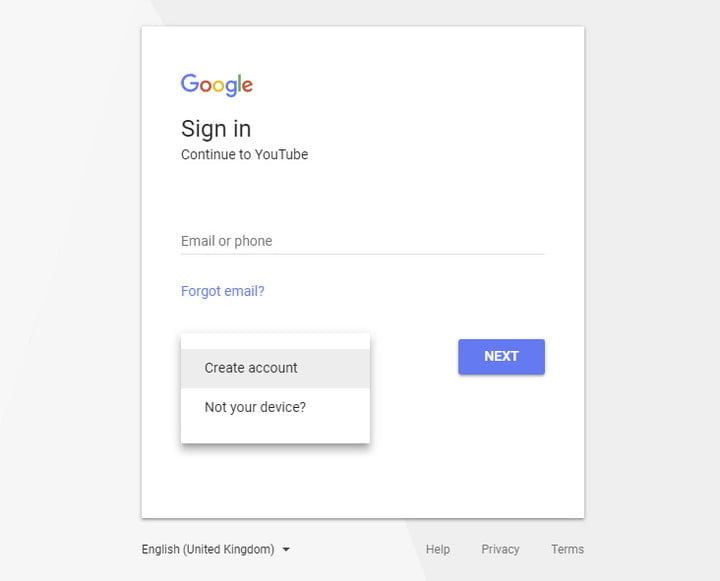
Шаг 2: Заполните всю необходимую информацию в форме учетной записи и нажмите «Следующий шаг», чтобы продолжить.
Шаг 3: Google может попросить вас подтвердить свою учетную запись с помощью мобильного устройства. Сделайте это, и тогда вас отправят на экран приветствия.
Теперь у вас есть аккаунт Google, который может использовать все его сервисы, включая Календарь Google.
Создание события
Возможно, самый важный элемент календаря — это напоминание о важных датах. Чтобы сделать это с помощью Календаря Google, вам нужно создать «событие». Вот как это сделать.
Шаг 1: Найдите дату и время, когда событие происходит. Нажмите на соответствующий блок. Или нажмите красную кнопку «+» в правом нижнем углу.
Шаг 2: Выберите, хотите ли вы, чтобы это было событие с дополнительной информацией или простым напоминанием. Напоминания могут быть настроены на регулярное повторение, в то время как события разрабатываются как разовые случаи, о которых вам нужно уведомлять.
Шаг 3: Введите название для вашего события и используйте параметры времени, чтобы выбрать, как долго это будет продолжаться.
Шаг 4: Если это все, что вам нужно, нажмите кнопку «Сохранить», но если вы хотите добавить больше деталей, нажмите «Дополнительные параметры».
Шаг 5: На появившейся странице вам будет предоставлена возможность создать список гостей и пригласить в него людей, настроить уведомления на свой адрес электронной почты в определенное время, добавить местоположение и добавить подробное описание происходящего.
Гостевые списки
Если на ваше мероприятие приходит много друзей и родственников, может быть удобно создать список гостей, и вы можете сделать это прямо в меню «Дополнительные параметры» Календаря Google. Чтобы узнать, как все организовать на вашем мобильном устройстве, вот несколько альтернатив.
Шаг 1: Выберите свое большое событие и перейдите в «Дополнительные параметры», как и раньше.
Шаг 2: Справа вы увидите раздел, специально предназначенный для «гостей». Решите, хотите ли вы, чтобы ваши гости могли приглашать других и видели общий список гостей — и даже изменили само событие — используя флажки.
Шаг 3: Когда это будет решено, нажмите кнопку «Добавить гостей» и начните вводить имена. Если гости уже являются частью вашей адресной книги Google, вам будет достаточно настоящего имени. Если нет, вам необходимо ввести их полный адрес электронной почты.
Шаг 4: Когда вы заполнили свой список гостей, если событие полностью детализировано, нажмите кнопку «Сохранить». Появится уведомление с вопросом, хотите ли вы отправить электронное письмо гостям. Нажав кнопку «Отправить», вы получите электронное письмо, в котором будет рассказано о предстоящем мероприятии и будет задан вопрос, смогут ли они принять участие.
Поделиться своим календарем
Хотя вы можете приглашать людей на мероприятия, если вы хотите, чтобы кто-то или группа точно знали, чем вы занимаетесь в ближайшие недели и месяцы, вы всегда можете поделиться с ними всем своим календарем. Вот как это сделать.
Шаг 1: На своей главной странице календаря посмотрите на левую панель, где вы увидите «Мои календари». Наведите указатель мыши на календарь, которым вы хотите поделиться, и щелкните значок с тремя точками меню, который появляется справа, а затем «Настройки и обмен».
Шаг 2: В появившемся меню есть много опций, но вы ищете третий блок внизу: «Поделиться с определенными людьми». Нажмите ссылку «Добавить людей», а затем введите имена или адреса электронной почты, если это применимо.
Шаг 3: Добавив, кому вы хотите поделиться календарем, вы также можете настроить степень контроля над ним.
Шаг 4: Если вы довольны настройками общего доступа, нажмите ссылку «Отправить», чтобы люди узнали о своем новом представлении о вашем расписании и о его возможности изменить его. Если вы хотите продолжить добавление или изменение календаря после этого, нажмите стрелку назад в верхнем левом углу.





